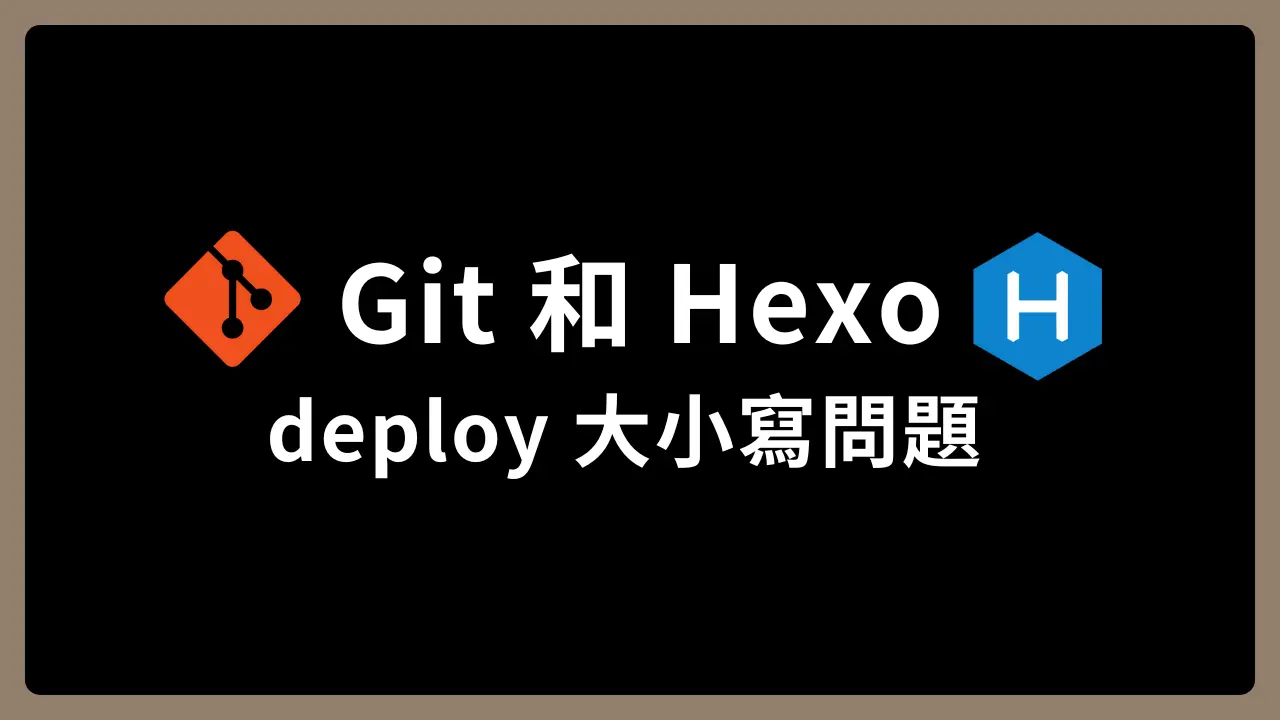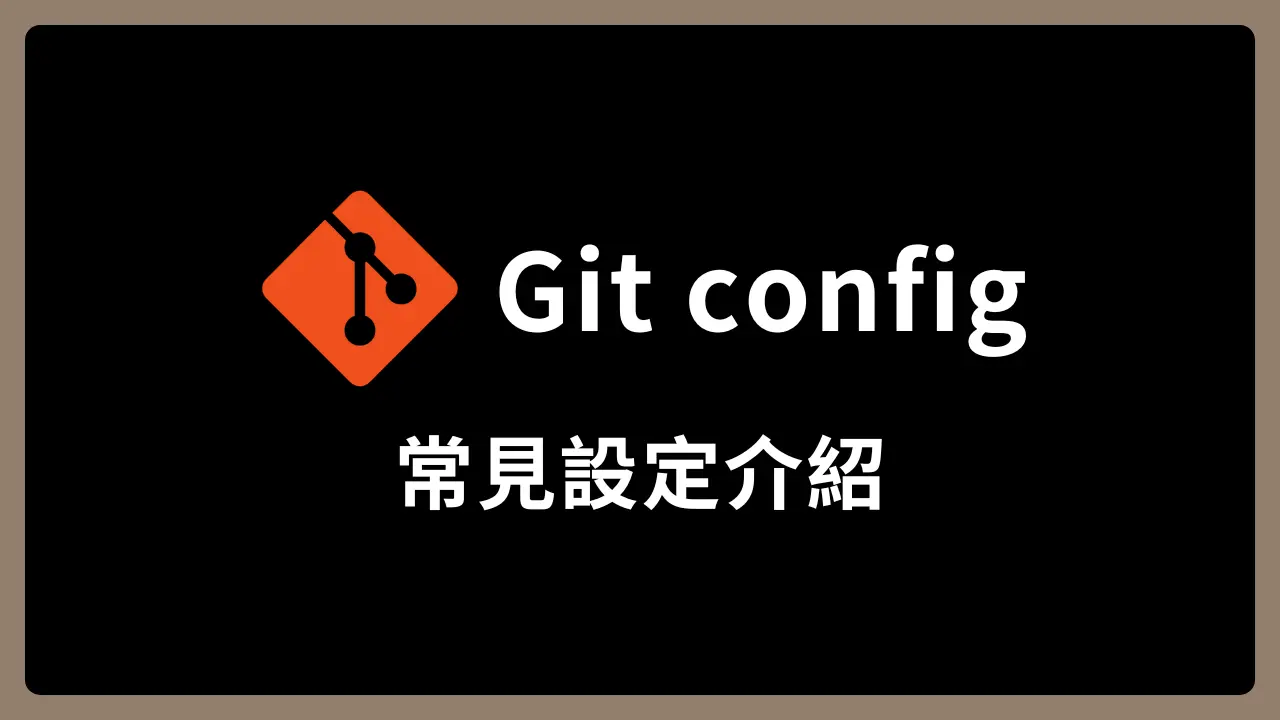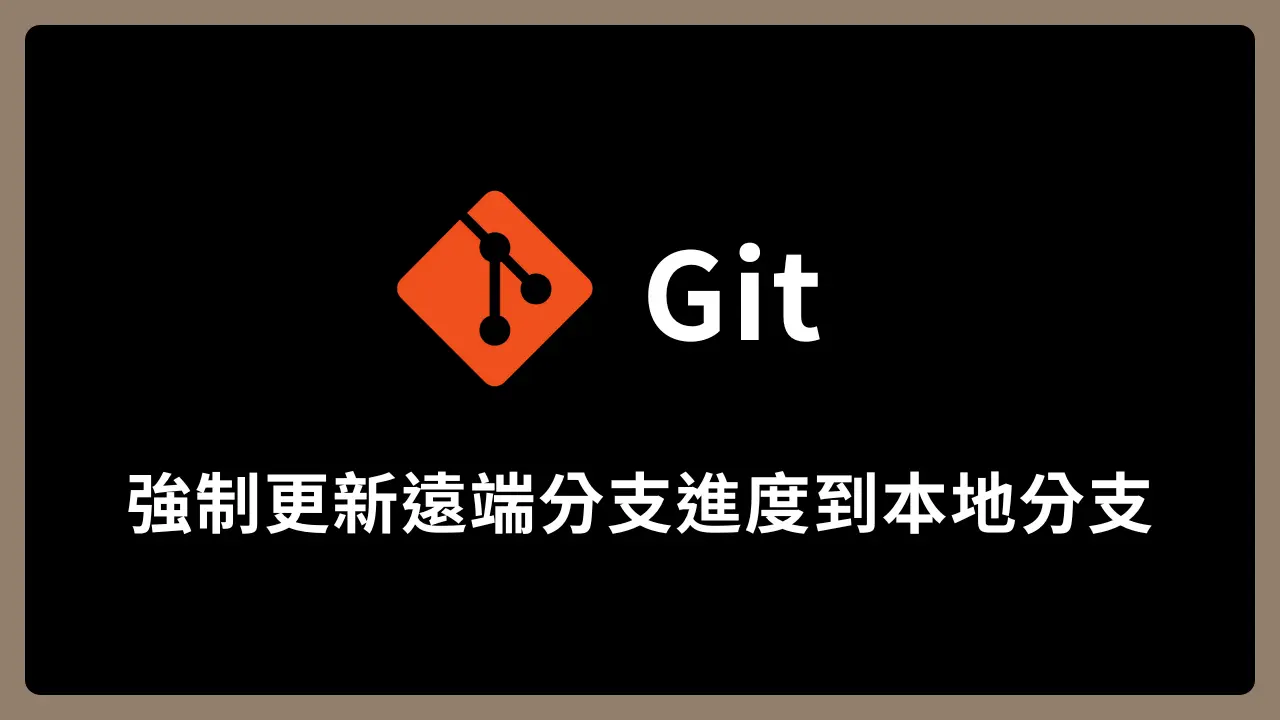本篇重點
- 了解 Hexo 佈署的流程
- 多台電腦佈署網站,導致 git 紀錄被覆蓋
- 使用腳本解決 git 紀錄被覆蓋的問題
Hexo 佈署的流程
演示佈署網站的流程
1 | # 先移除原本已生成的檔案 |
hexo d 的時候會將 public 目錄下的檔案複製到 .deploy_git 中,再從這個目錄強制推送 git push -f 到 repository,接著 github page 服務會自動偵測到推送的更新,並在一段時間內更新佈署到網站上
多台電腦佈署網站,導致 git 紀錄被覆蓋
當使用 Hexo 在多台電腦上進行佈署時,可能會遇到 git 紀錄被覆蓋的問題。這是因為 hexo d 會從 .deploy_git 強制推送更新到 github,而不會先拉取最新的紀錄回 .deploy_git。因此,如果在不同的電腦上進行佈署,git 紀錄就可能會被覆蓋。
舉例來說,如果 A 電腦在 7 月 1 日更新了網站,隨後 B 電腦在 7 月 3 日也進行了更新,但由於 B 電腦的 .deploy_git 資料夾沒有拉取最新的記錄,因此 GitHub 上的記錄不會包含 7 月 1 日的更新。
雖然這對網站內容本身沒有任何影響,但版本控制的主要目的是記錄每一次的更改。因此,保留每次更新的記錄是必要的!
解決 git 紀錄被覆蓋的問題
Hexo 官方沒有針對多台電腦佈署的具體方案,因此每次佈署網站時,都需要先進入 .deploy_git 更新進度再執行 hexo d,這樣非常不方便。為了解決這個問題,我編寫了一個腳本來自動化更新進度並佈署網站。
1. 製作自動化腳本 deploy.sh
在每次佈署前先檢查 .deploy_git 資料夾是否存在,並拉取最新的進度。這樣可以確保佈署過程中的進度同步,避免覆蓋提交記錄的問題。
以下是完整的腳本示例:
1 |
|
2. 執行 deploy.sh 腳本
完成 deploy.sh 腳本後,將其放在執行 Hexo 的資料夾中。佈署網站時,只需執行 deploy.sh,神奇的事情就會發生囉~😝
1 | # 在 hexo 資料夾的路徑執行 deploy.sh |
補充說明
檢查 .deploy_git 資料夾是否存在
使用 if [ -d ".deploy_git" ] 檢查 .deploy_git 資料夾是否存在。
在 Shell 中,-d 選項常用來檢查資料夾是否存在。如果要檢查檔案是否存在,可以使用 -f 選項。若要檢查資料夾或是檔案是否存在,則可以使用 -e 選項。
使用 || 和 {} 處理命令執行失敗的情況
|| 是邏輯 OR 操作符。它表示當前面的命令執行失敗(返回非零退出狀態碼)時,執行後面的命令。例如:
1 | command1 || command2 |
如果 command1 執行成功,那麼 command2 不會被執行。如果 command1 執行失敗,那麼 command2 會被執行。
{} 用於將多條命令組合成一個命令塊。命令塊中的命令會按順序執行。通常與邏輯操作符(如 || 或 &&)結合使用。例如:
1 | command1 || { command2; command3; } |
如果 command1 執行失敗,則執行命令塊 { command2; command3; } 中的命令。
使用 echo -e 啟用反斜杠特殊字符轉義
告訴 echo 啟用反斜杠特殊字符轉義,例如 \n、\t、\r 。如果沒有使用 -e ,字串會直接顯示不會有特殊符號的效果。
檢查 GitHub Pages repository 是否已有 commit
使用 git ls-remote --exit-code "$REPO_URL" HEAD 檢查 repository 。
ls-remote 用於檢查遠端儲存庫是否存在特定分支的命令,執行後終端顯示該分支最新的進度。
1 | git ls-remote --exit-code https://github.com/forgetfulengineer/forgetfulengineer.github.io.git |
--exit-code 選項
- 如果找到指定的引用(例如
HEAD),命令會成功執行並返回退出碼0。 - 如果未找到指定的引用,命令會返回退出碼
2
不使用 -exit-code 的情況
- 無論是否找到指定的引用,命令都會成功執行並返回退出碼
0
> /dev/null 2>&1; 表示不顯示 command 的輸出結果
將標準輸出和錯誤輸出重定向到垃圾桶 (/dev/null),這樣執行的結果就不會顯示在終端。
if [ -d ".deploy_git" ]; then 和 if git ls-remote --exit-code "$REPO_URL" HEAD > /dev/null 2>&1; then 兩種判斷式的差異
[ ... ] 是 POSIX 標準中的測試命令,又稱 test 命令,用來檢查條件表達式是否為真,根據條件的結果返回不同的退出狀態碼。退出狀態碼為 0 表示條件為 true,非 0 表示條件為fasle,通常用於檔案或目錄的存在性、字串比較等操作。
if COMMAND; then 是基於命令執行後的退出狀態碼判斷。退出狀態碼為 0 表示 true,非 0 表示 false,通常用於判斷一個命令是否成功執行。
git config --local core.ignorecase false 設定 git 追蹤檔名大小寫
有兩種情況會首次建立 .deploy_git
- 首次佈署,執行
hexo d後建立.deploy_git - GitHub Pages repository 已有 commit,使用
git clone建立.deploy_git
建立後建議進入 .deploy_git 設定 git 追蹤檔名大小寫,不然有機會遇到 git 忽略檔名大小寫導致 github page 404 的錯誤
結論
透過上述腳本,我們可以確保在多台電腦上進行 Hexo 佈署時,不會覆蓋 GitHub 上的提交記錄。這樣的解決方案不僅簡單且有效,同時也考慮到首次佈署的情況,確保每次佈署順利進行。
另外也可以使用 GitHub Actions 解決,GitHub Actions 可以設定自動化工作流程,將 Hexo 生成的靜態網站自動佈署到 GitHub Pages,但跟我的佈署習慣不同,所以就沒有使用了,使用方式可以看這篇教學。
希望這篇文章對遇到相同問題的你有所幫助~😁